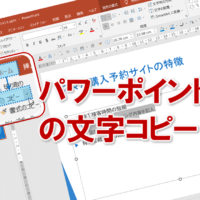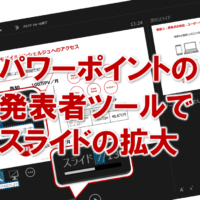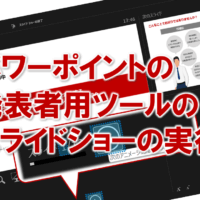プレゼンの資料に、エクセルのグラフを使うことも
多いかと思いますが、そんな時に
結構時間がかかっていませんか?
しかも時間をかけた割には、
「見づらいな」「分かりにくいな」
といわれたりしませんか?
分かりやすい美しいグラフには
ポイントがあります。
では、そのポイントとは?
■タイトルとラベルはしっかりと設定する
そのグラフが何のグラフなのか?
X軸は何の値なのか?単位は?
Y軸は何の値なのか?単位は?
グラフを作成する方にとっては当たり前ですが、
見る方は説明がなければどんなに美しいグラフであっても
理解できません。
基本的なことですが、キチンと押さえましょう。
■凡例をしっかり設定する
どんなに美しいグラフであっても、
凡例がなければ読む方にとってみると、
何の意味もなしません。
例えば、グラフで利用されているそれぞれの色が、
何を指し示しているのか?
キチンと設定しましょう
■Y軸の目盛りの設定を変える
エクセルが自動的に設定するY軸の目盛りでも
なかなか悪くはありませんが、
やはりY軸の目盛りを手動で設定したほうが
仕上がりは美しくなります。
見やすい目盛りとなるように設定しましょう。
■3D/立体表示は使わない
棒グラフ、円グラフ、面グラフで
やたらと3D/立体表示を利用したがる人がいますが、
オススメしません。
シンプルな2D/平面表示がオススメです。
■グラフ領域はパワーポイントの背景色に合わせる
エクセルの場合、特別な設定をしない場合は、
グラフ領域が灰色になります。
パワーポイントでプレゼンするための資料としては
灰色は見づらくなってしまいます。
パワーポイントの背景の色に合わせましょう。
いかがでしたか?
誰でも簡単にできる基本的なことですが、
やっているグラフとやっていないグラフとでは
わかりやすさがまったく違ってきます。
是非、あなたもこのポイントに気をつけて
分かりやすい美しいグラフを素早く作成してくださいね。
グラフを作成する時には、この記事も参考になると思いますので、
ぜひ参考にしてくださいね。
■プレゼンマスターのパワーポイントテクニック:エクセル・グラフ
パワーポイントにエクセルをキレイに貼り付けたい
わかりすいグラフでプレゼン資料を見違える!